スキャナーメール送信の設定をパソコンでおこないたい(ApeosPort-VII/DocuCentreVIIシリーズ)
ID:CCFAQ0020
概要
スキャナーメール送信をするためのメールサーバー設定(SMTP設定)を、お使いのWebブラウザーから CentreWare Internet Services(CWIS)を用いて設定する方法を説明します。
CentreWare Internet Services(CWIS)とは
対象機種
ApeosPort VII・DocuCentre VIIシリーズ
手順
- お使いのWebブラウザーのアドレスバーに設定したい複合機のIPアドレスを入力し、CWISに接続します。
- [プロパティ]をクリックします。
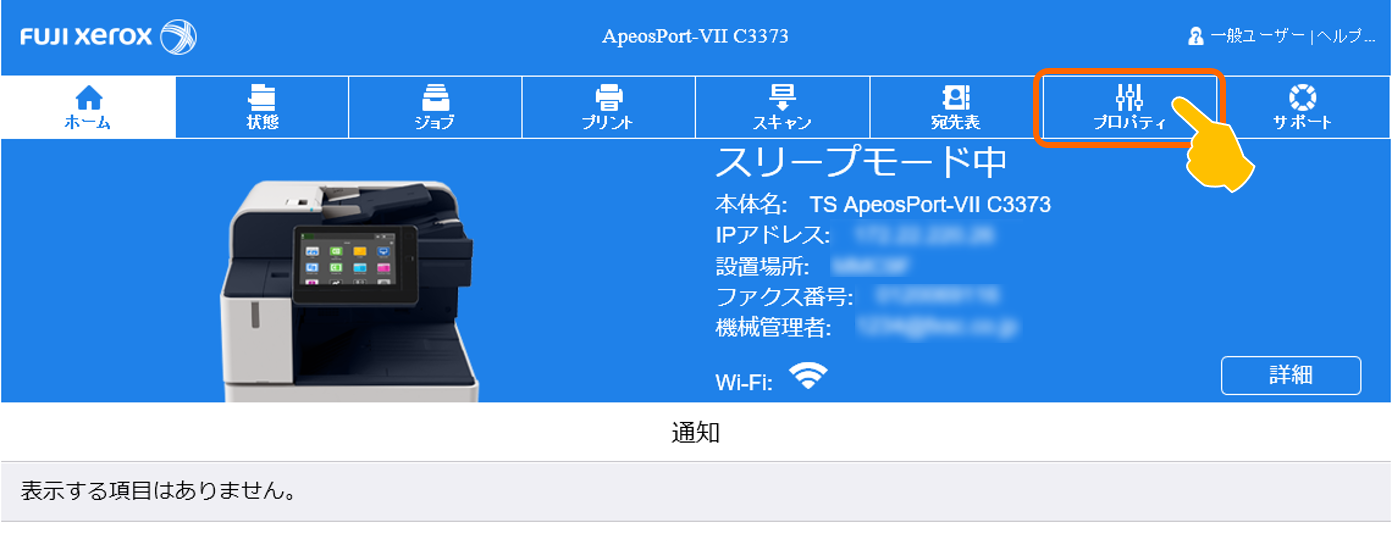
- 機械管理者IDとパスワードを入力し、[OK]をクリックします。
※機械管理者IDがわからない場合![機械管理者IDとパスワードを入力し、[OK]をクリック](https://assets-fb.fujifilm.com/files/2021-04/3b0d45320e0bc060d170381d563fd962/7CWIS_SMTP2.png)
- プロパティ > ネットワーク設定 > プロトコル設定 > SMTP > 一般 を選択しSMTPの各項目を設定します。
①SMTPサーバーIPアドレス(ホスト名)を設定します。
②送信ポート番号を設定します。
③SSL/TLS通信を選択します。
④本体メールアドレスを設定します。
⑤送信時の認証方式を「使用しない」もしくは「SMTP AUTH」から選択します。
必要に応じてログイン名/パスワードを入力します。
⑥最後に「新しい設定を適用」を押します。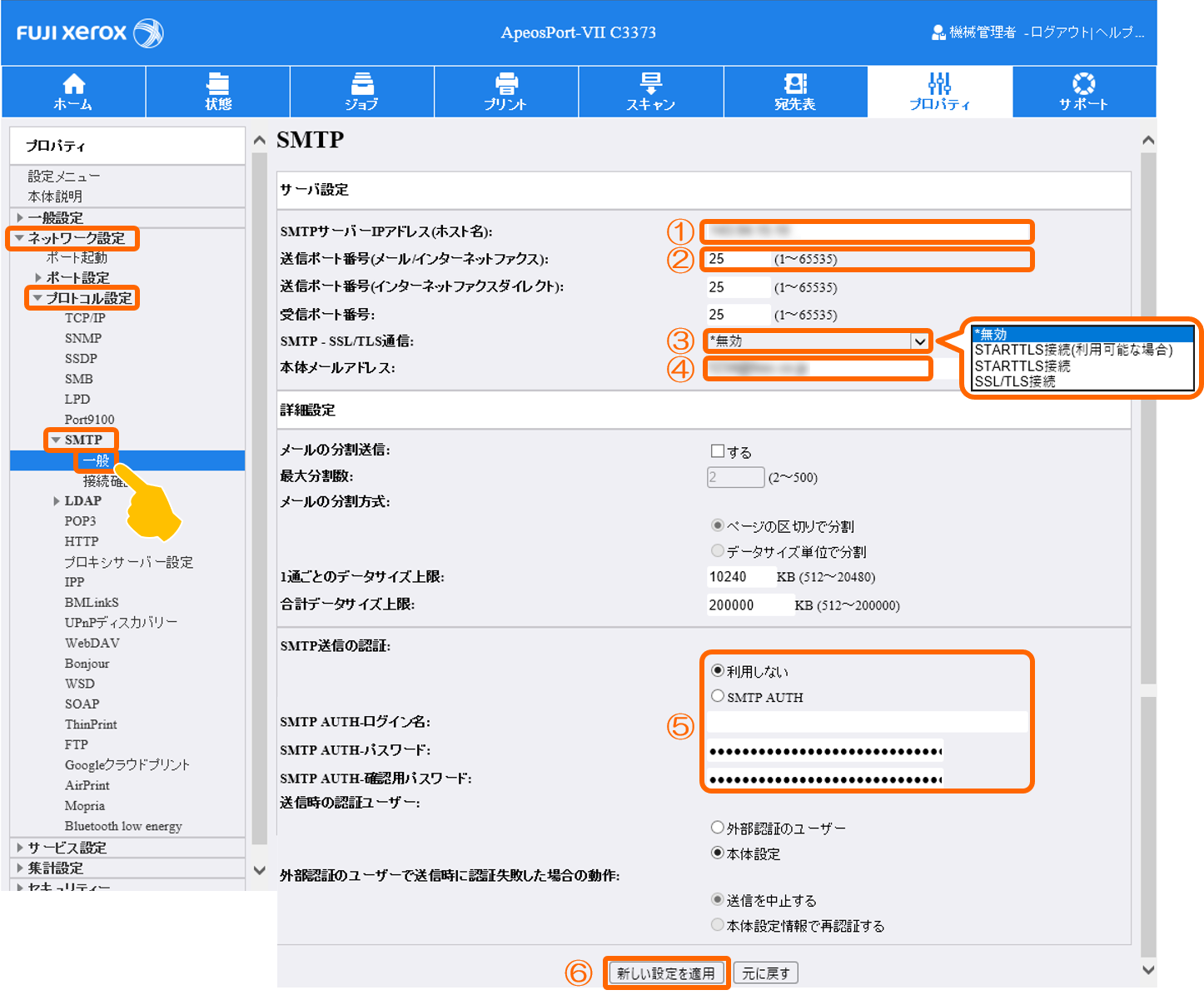
- SMTPの各項目の設定が完了したら接続テストを行います。
①送信テストを行うメールアドレス入力します。
②送信ボタンを押下します。
※テスト送信が正常に完了すると結果欄に「完了」と表示します。
送信テストが失敗した場合は各種入力項目に間違いが無いか、送信テストを行うメールアドレス
そのものに間違いが無いか確認を行います。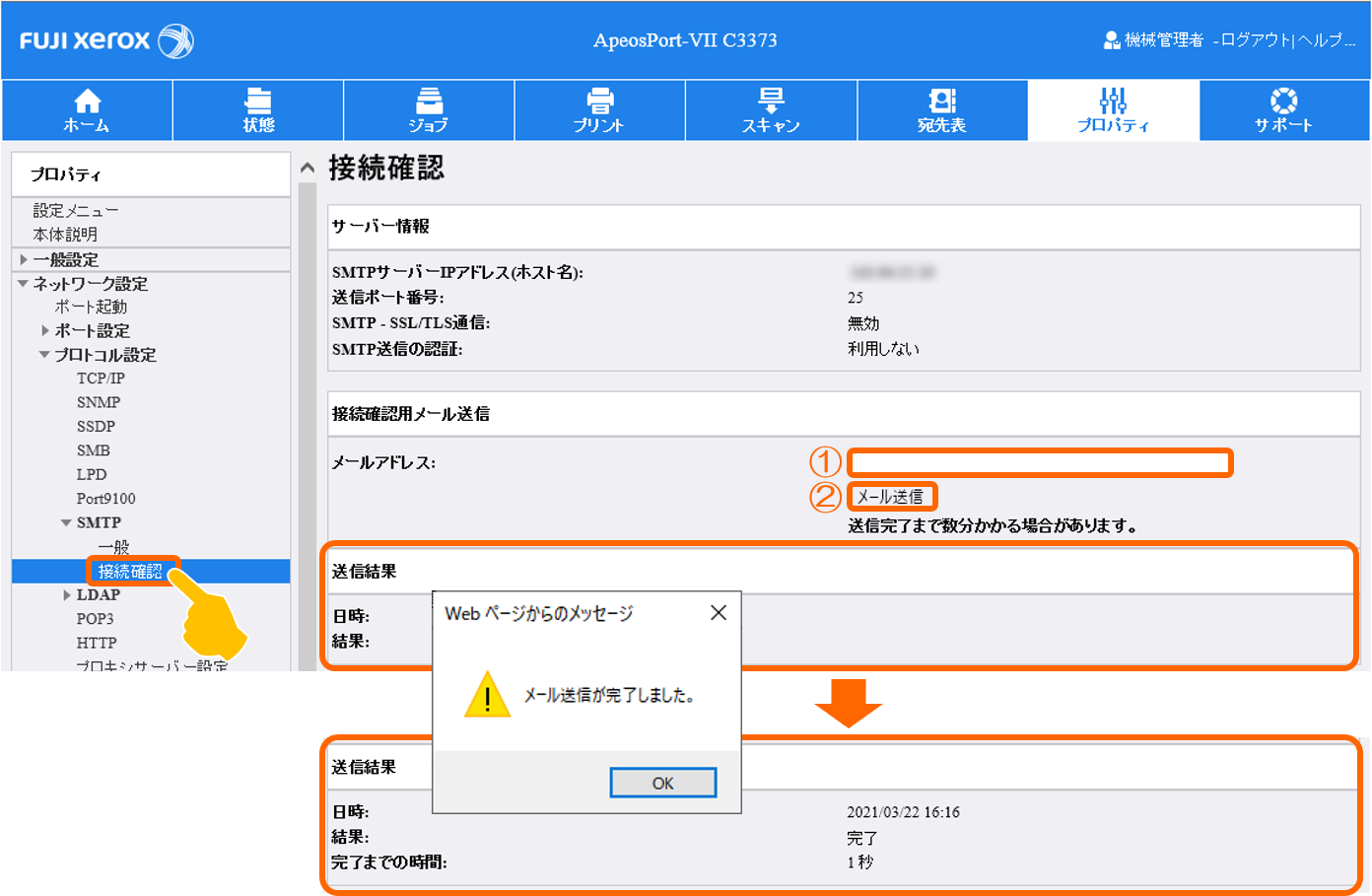
サポート情報
複合機の修理・点検はここから依頼!
複合機の操作・設定のお問い合わせ